
- •Введение
- •1. Базовая структура html-страницы. Простейший документ html. Текстовые атрибуты. Работа на компьютере по созданию страниц
- •2. Добавление заголовков и подзаголовков. Размер и цвет шрифта. Цвет фона документа. Информация об авторе web-страницы
- •3. Добавление фоновых рисунков, бегущих строк, горизонтальных линий. Создание списков, ссылок
- •4. Создание таблиц. Добавление в документ графических изображений
- •5. Установка высоты и ширины ячейки. Объединение строк и столбцов. Вставка в ячейки графического изображения и таблиц
- •6. Создание фреймов
- •7. Создание форм: для ввода текста, списков, флажков, кнопок
- •8. Задания для самоконтроля
- •Литература
- •Задание 18
- •3. Добавление фоновых рисунков, бегущих строк, горизонтальных линий. Создание списков, ссылок
4. Создание таблиц. Добавление в документ графических изображений
Основные дескрипторы таблиц:
<TABLE> с закрывающей парой </TABLE> – дескрипторы, содержащие данные;
<TR> с закрывающей парой </TR> – в эти дескрипторы помещается каждая строка таблицы;
<TD> с закрывающей парой </TD> – определяют ячейку. В них содержатся собственно данные таблицы;
<TH> с закрывающей парой </TH> – дескрипторы заголовков столбцов таблицы, они размещаются по центру столбцов.
Закрывающие </TR>, </TD> и </TH> можно не использовать.
В дескрипторе <TABLE> обычно используется атрибут BORDER, он устанавливает рамку вокруг таблицы. Значение этого атрибута определяет ширину рамки в пикселях, например, BORDER=1. Если опустить атрибут BORDER или установить значение, равное нулю, то рамка отображаться не будет.
В дескрипторе <TABLE> может использоваться уже известный атрибут ALIGN, допустимыми значениями являются LEFT, RIGHT и CENTER (значение по умолчанию – LEFT).
Дескриптор <CAPTION> с закрывающей парой </CAPTION> используется для создания названия таблицы (располагает заголовок по центру таблицы).
Не все ячейки таблицы могут содержать данные. Чтобы создать пустую ячейку, достаточно ее определить – <TD> или ячейку, не содержащую ничего видимого – <TD> ( – представляет собой специальный символ неразрывного пробела). Второй способ более удобен, так как обеспечивает вывод рамки в пустой ячейке, чего не дает первый способ. Например,
<TABLE BORDER=1>
<CAPTION> <FONT SIZE=5> Реки Европы </FONT> </CAPTION>
<TR>
<TH> Название рек
<TH> Длина, <BR> км
<TR>
<TD> Волга
<TD ALIGN=CENTER> 3531
<TR>
<TD>Дунай
<TD ALIGN=CENTER> 2857
<TR>
<TD> Днепр
<TD ALIGN=CENTER> 2200
</TABLE>
Этот фрагмент кода HTML обеспечит вывод таблицы с названием Реки Eвропы, содержащей четыре строки и два столбца с соответствующим содержанием.
В отдельные ячейки таблицы можно разместить дополнительно вложенные таблицы, а также графические изображения.
Элементы графики делают документ HTML более привлекательным. Важно сделать правильный выбор формата графического файла. Лучшим вариантом являются форматы GIF, PNG или JPEG. Особенно хорошо сжимает изображения формат GIF.
Помещается графическое изображение в документ HTML с помощью дескриптора <IMG> с атрибутом SRC. Например,
<IMG SRC=C:/WINDOWS/PICTUR[1].GIF> (достаточно <IMG SRC= PICTUR[1].GIF>)
По умолчанию графическое изображение будет размещено слева. С дескриптором <IMG> можно использовать атрибут ALIGN, со следующими значениями:
LEFT – показывает изображение слева;
RIGHT – показывает изображение в правой части.
Можно разместить графическое изображение по центру:
<CENTER>
<IMG SRC=C:/WINDOWS/PICTUR[1].GIF>
</CENTER>
Если графическое изображение вставляется в абзац с имеющимся текстом, то по умолчанию текст выравнивается по нижней части изображения. Изменить это можно с помощью атрибута ALIGN в дескрипторе <IMG>. Атрибут ALIGN может принимать следующие значения:
TOP – выравнивание текста по верхнему краю изображения;
MIDDLE – выравнивание текста по средней части изображения;
BOTTOM – выравнивание текста по нижнему краю изображения. Например,
<P>
<IMG SRC=C:/WINDOWS/PICTUR[1].GIF ALIGN=MIDDLE> Добро пожаловать!
</P>
Этот фрагмент кода обеспечит вывод графического изображения слева, а текст Добро пожаловать! будет выровнен по средней части изображения.
В дескрипторе <IMG> можно указать размеры графического изображения – его высоту и ширину. Эта информация ускоряет его загрузку. Для указания размеров изображения используются атрибуты HEIGHT (высота) и WIDTH (ширина) дескриптора <IMG>. Размеры задаются в пикселях. Например,
<IMG SRC=C:/WINDOWS/PICTURE[1].GIF HEIGHT=200 WIDTH=300>
Уменьшение изображения осуществляется, когда реальное изображение больше, чем пространство, которое вы зарезервировали для него с помощью атрибутов HEIGHT и WIDTH. В таком случае броузер сжимает изображение, чтобы оно поместилось в отведенное пространство. Увеличение изображения осуществляется, когда исходное изображение меньше отведенного для него пространства.
Задание 4.1. Напишите HTML-код для создания страницы, приведенной на рис. 4.
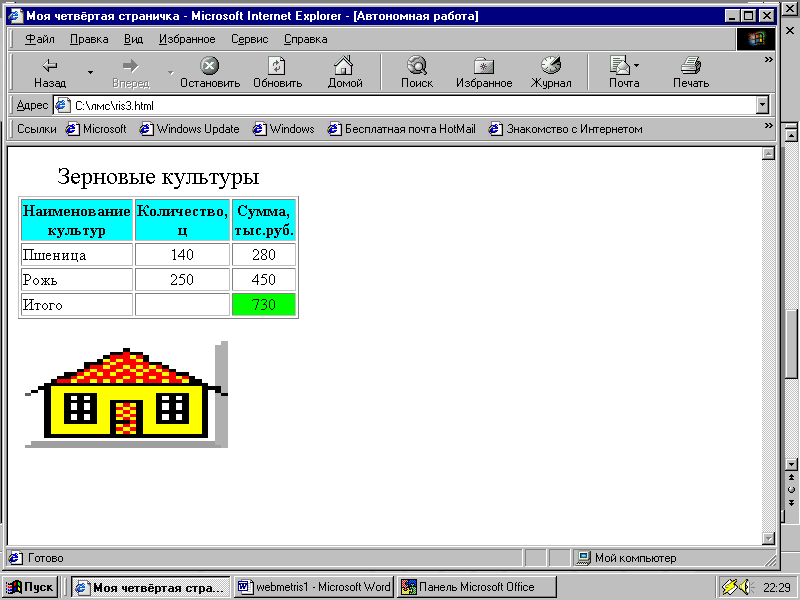
Рис. 4.
1. Присвойте заглавие для документа Моя четвертая страничка.
2. Для названия таблицы Зерновые культуры установите шрифт размером 5.
3. Для первой строки (с названием граф) установитe цвет AQUA (морской волны), а для ячейки с содержимым 730 – цвет LIME (лимонный).
4. После таблицы добавьте любое графическое изображение, определив для него размеры – HEIGHT=110 и WIDTH=210.
